Trong quá trình sử dụng điện thoại Samsung, tôi đã tình cờ khám phá một tính năng đa nhiệm cực kỳ hữu ích mà không có menu cài đặt riêng biệt, khiến nó dễ dàng bị bỏ qua. Tuy nhiên, tính năng này lại vô cùng dễ sử dụng và mang lại hiệu quả đáng kinh ngạc trong nhiều tình huống, giúp bạn nâng cao năng suất làm việc. Đây là một thủ thuật Samsung mà mọi người dùng đều nên thử.
Mở Ứng Dụng Từ Thông Báo Trên Samsung: Cửa Sổ Pop-up Hay Chia Đôi Màn Hình?
Bạn có thể đã biết rằng điện thoại Android có khả năng mở hai ứng dụng cùng lúc ở chế độ chia đôi màn hình. Đây là một trong nhiều tính năng giúp bạn làm việc hiệu quả hơn. Đặc biệt, điện thoại Samsung còn nâng cao khả năng đa nhiệm này bằng cách cho phép bạn mở một số ứng dụng dưới dạng cửa sổ pop-up, tương tự như trên máy tính để bàn hoặc laptop.
Tuy nhiên, điều mà có thể bạn chưa biết là trên các thiết bị Samsung, bạn có thể nhấn giữ vào một thông báo và kéo thả nó ra màn hình chính để mở ứng dụng tương ứng dưới dạng cửa sổ pop-up hoặc ở chế độ chia đôi màn hình.
Nếu bạn chỉ chạm thông thường vào thông báo, ứng dụng sẽ mở toàn màn hình, điều này có thể không lý tưởng nếu bạn đang bận rộn với một ứng dụng khác. Với phương pháp kéo thả thông báo, bạn có thể:
- Kéo và thả thông báo vào giữa màn hình: Ứng dụng sẽ mở ở chế độ cửa sổ pop-up.
- Kéo và thả thông báo sang hai cạnh của màn hình: Ứng dụng sẽ mở ở chế độ chia đôi màn hình.
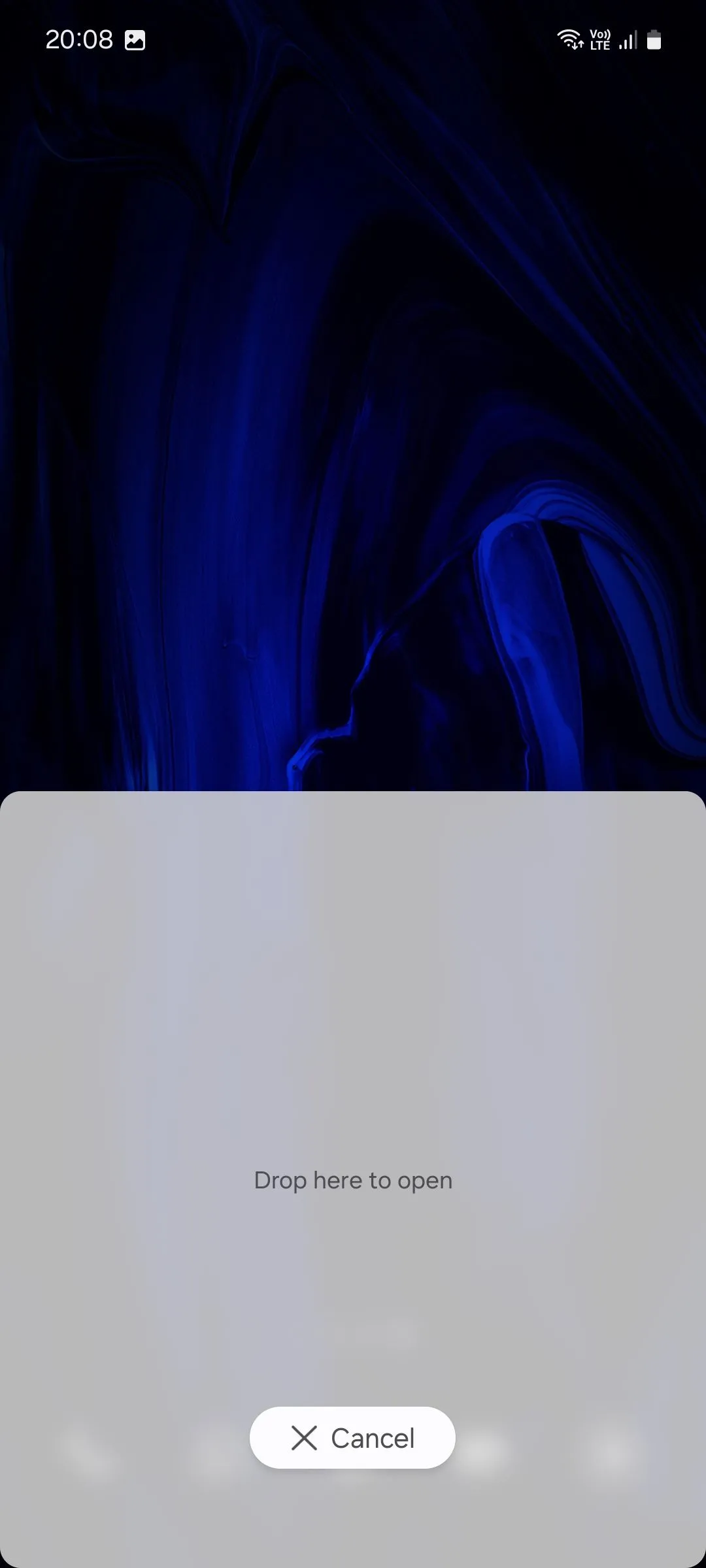 Thao tác kéo thông báo sang cạnh màn hình để mở ứng dụng ở chế độ chia đôi màn hình trên điện thoại Samsung.
Thao tác kéo thông báo sang cạnh màn hình để mở ứng dụng ở chế độ chia đôi màn hình trên điện thoại Samsung.
Tùy Chỉnh Cửa Sổ Và Quản Lý Đa Nhiệm
Khi mở dưới dạng cửa sổ pop-up, bạn có thể dễ dàng điều chỉnh kích thước của cửa sổ bằng cách kéo bất kỳ góc nào của nó. Đối với chế độ chia đôi màn hình:
- Nếu đã có một ứng dụng đang mở: Ứng dụng thứ hai sẽ tự động mở phía trên hoặc phía dưới (tùy vị trí bạn thả thông báo) và chiếm một nửa màn hình. Bạn có thể tự điều chỉnh không gian chiếm dụng của mỗi ứng dụng bằng cách kéo thanh điều khiển ở giữa hai ứng dụng.
- Nếu không có ứng dụng nào đang mở: Một danh sách các ứng dụng sẽ hiện ra để bạn chọn ứng dụng thứ hai.
Một điểm cộng lớn của tính năng đa nhiệm Samsung là khi bạn mở nhiều ứng dụng dưới dạng cửa sổ pop-up, tất cả chúng sẽ được sắp xếp gọn gàng dưới cùng một biểu tượng bong bóng nổi. Điều này giúp màn hình không bị lộn xộn và bạn không phải chuyển đổi qua lại giữa các ứng dụng một cách bất tiện.
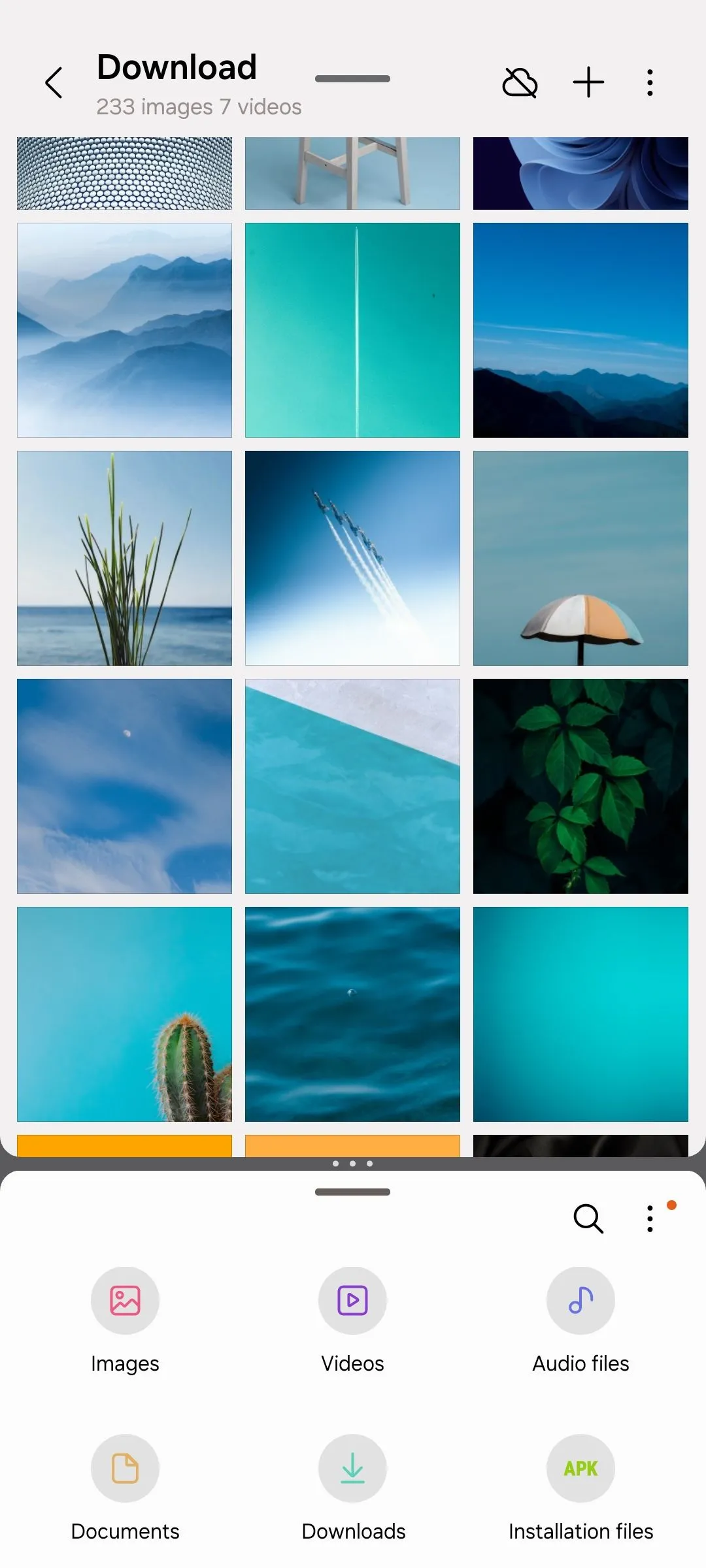 Chế độ chia đôi màn hình hiển thị ứng dụng Thư viện và ứng dụng Tệp đang hoạt động trên điện thoại Samsung.
Chế độ chia đôi màn hình hiển thị ứng dụng Thư viện và ứng dụng Tệp đang hoạt động trên điện thoại Samsung.
Ứng Dụng Thực Tế Của Tính Năng Đa Nhiệm Ẩn
Các tính năng đa cửa sổ này đặc biệt hữu ích khi bạn cần thực hiện nhiều tác vụ cùng lúc. Ví dụ:
- Ghi chú trong khi nghiên cứu: Bạn có thể vừa đọc thông tin trên trình duyệt, vừa ghi lại các ý chính vào ứng dụng ghi chú.
- Kiểm tra lịch sự kiện và đặt nhắc nhở: Vừa xem lịch trình, vừa tạo lời nhắc cho các sự kiện sắp tới.
- Lập danh sách việc cần làm: Vừa xem lại các nhiệm vụ hiện tại, vừa bổ sung những mục mới vào danh sách.
Kể từ khi khám phá ra thủ thuật này, khả năng sử dụng cửa sổ pop-up và chia đôi màn hình đã thay đổi hoàn toàn cách tôi làm việc và đa nhiệm trên chiếc điện thoại Samsung của mình.
Kết Luận
Tính năng mở ứng dụng từ thông báo dưới dạng cửa sổ pop-up hoặc chia đôi màn hình là một “viên ngọc ẩn” trên điện thoại Samsung, mang lại trải nghiệm đa nhiệm tiện lợi và hiệu quả vượt trội. Nắm vững thủ thuật này sẽ giúp bạn tối ưu hóa việc sử dụng thiết bị, tiết kiệm thời gian và nâng cao năng suất cá nhân. Đừng ngần ngại thử nghiệm để biến chiếc điện thoại Samsung của bạn thành một công cụ làm việc mạnh mẽ hơn. Hãy chia sẻ trải nghiệm đa nhiệm của bạn với cộng đồng thuthuatmeohay.com nhé!


